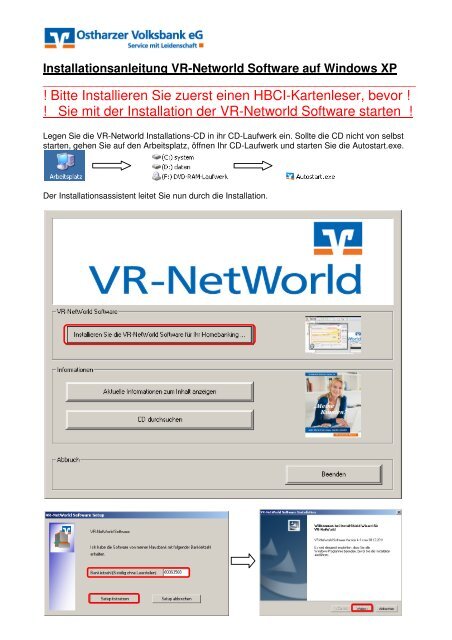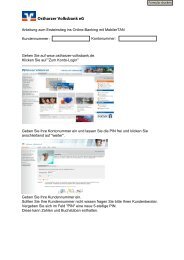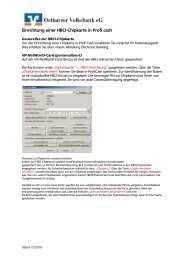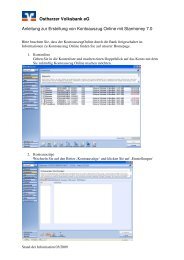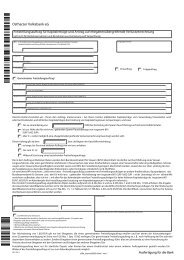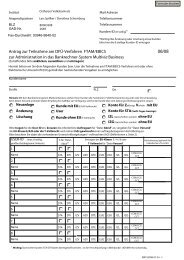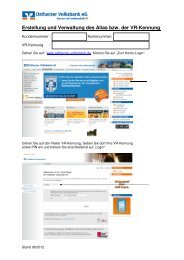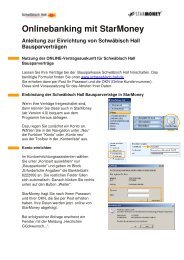Installationsanleitung auf Windows XP - Ostharzer Volksbank eG
Installationsanleitung auf Windows XP - Ostharzer Volksbank eG
Installationsanleitung auf Windows XP - Ostharzer Volksbank eG
Sie wollen auch ein ePaper? Erhöhen Sie die Reichweite Ihrer Titel.
YUMPU macht aus Druck-PDFs automatisch weboptimierte ePaper, die Google liebt.
<strong>Installationsanleitung</strong> VR-Networld Software <strong>auf</strong> <strong>Windows</strong> <strong>XP</strong><br />
_______________________________________________________________<br />
! Bitte Installieren Sie zuerst einen HBCI-Kartenleser, bevor !<br />
! Sie mit der Installation der VR-Networld Software starten !<br />
Legen Sie die VR-Networld Installations-CD in ihr CD-L<strong>auf</strong>werk ein. Sollte die CD nicht von selbst<br />
starten, gehen Sie <strong>auf</strong> den Arbeitsplatz, öffnen Ihr CD-L<strong>auf</strong>werk und starten Sie die Autostart.exe.<br />
Der Installationsassistent leitet Sie nun durch die Installation.
Hier können Sie, falls<br />
gewünscht, einen<br />
anderen Programm-<br />
Speicherort festlegen.<br />
Nun wird VR-Networld<br />
automatisch installiert.<br />
Sobald der Ladebalken bei<br />
100 % ist, ist die<br />
Installation abgeschlossen.<br />
Sie haben die Grundinstallation abgeschlossen und VR-Networld wird Ihnen nun als Symbol <strong>auf</strong> dem<br />
Desktop angezeigt. Öffnen Sie die VR-Networld Software mit einem Doppelklick <strong>auf</strong> das Symbol.<br />
Nun stellen Sie die Programmspezifischen Eigenschaften mithilfe des Einrichtungsassistenten ein.